Menginstal Arch Linux bukanlah hal yang mudah untuk semua orang, terutama bagi para pemula. Yah, tidak lagi. Kami telah memposting panduan tentang Arch Anywhere . Ini adalah skrip penginstal grafis sederhana dan mudah diikuti yang memungkinkan Anda untuk menginstal sistem Arch Linux yang berfungsi penuh dengan lingkungan desktop grafis dan perangkat lunak tambahan tanpa banyak kerumitan. Seperti Arch Anywhere, ada skrip penginstal lain yang tersedia di pasaran. Temui Pemasang balas dendam , penginstal grafis lain yang membantu Anda menginstal Arch Linux dengan mudah dengan GUI dan perangkat lunak berguna lainnya. Saya tidak tahu mengapa pengembang memilih nama ini. Tampaknya nama yang aneh untuk distribusi Linux. Tapi skrip ini berfungsi dengan baik dan melakukan persis seperti yang dikatakannya.
Pembaruan: Pemasang balas dendam diganti namanya menjadi Zen penginstal.
Unduh - eBuku gratis:"Buku Masak Pemrograman Python"Dalam tutorial ini, kita akan melihat cara menginstal Arch Linux yang berfungsi penuh dengan lingkungan desktop Cinnamon.
Menginstal Arch Linux menggunakan Revenge Installer
Unduh versi Pemasang Balas Dendam terbaru dari tautan yang diberikan di bawah ini.
- Unduh Pemasang Balas Dendam
Setelah diunduh, buat media yang dapat di-boot (baik USB atau CD). Jika Anda ingin menggunakan USB, coba alat Etcher. Ini akan membantu Anda membuat kartu USB/SD yang dapat di-boot dalam hitungan menit.
- Etcher – Aplikasi cantik untuk membuat kartu SD atau drive USB yang dapat di-boot
Boot sistem Anda dengan media bootable yang baru dibuat. Anda akan disambut dengan layar berikut. Pilih "Boot Revenge installer" dan tekan Enter.
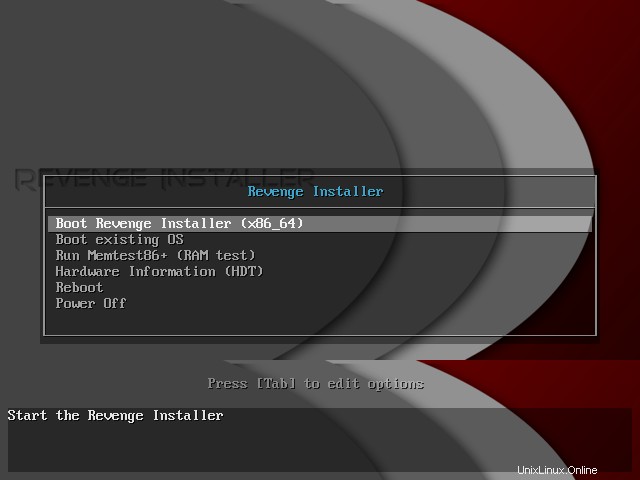
Pastikan Anda telah terhubung dengan Internet. Jika Anda ingin terhubung melalui wifi, Anda dapat mengklik ikon jaringan di sudut kanan atas. Jika Anda menggunakan koneksi kabel, Manajer jaringan akan secara otomatis mendeteksinya dan menyambung ke Internet. Setelah terhubung ke Internet, klik "Ya" Untuk melanjutkan.
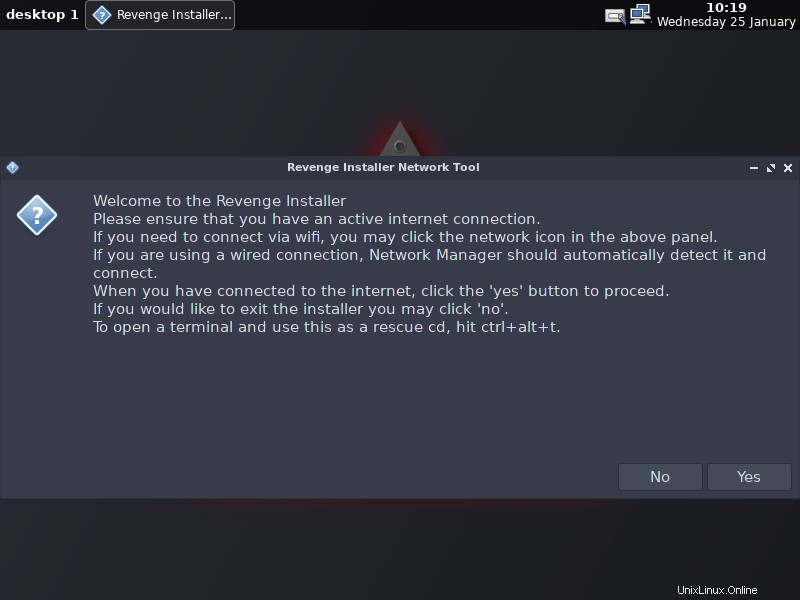
Di wizard yang akan datang, Anda akan diminta untuk menjawab serangkaian pertanyaan yang akan memandu Anda dalam menginstal Arch Linux. Sekali lagi klik "Ya" untuk melanjutkan.
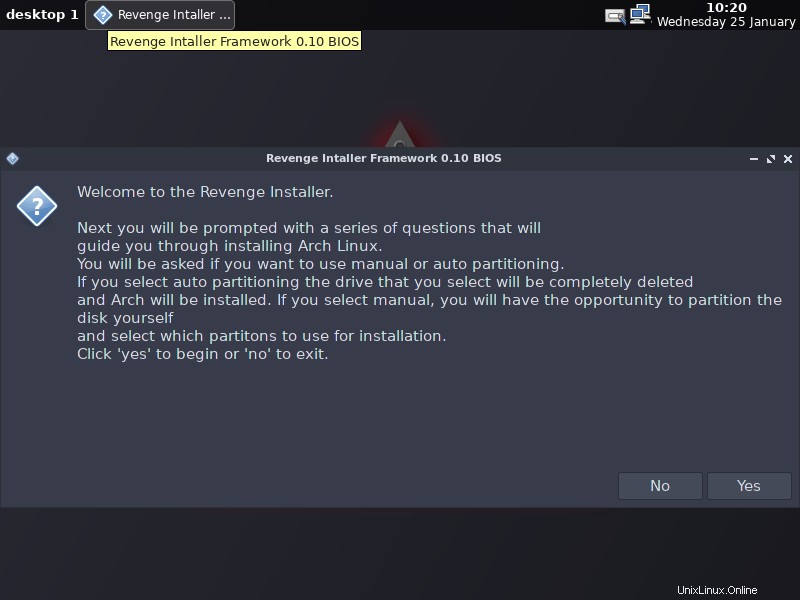
Sekarang, Anda perlu mempartisi hard drive Anda. Anda dapat memilih "Partisi otomatis" atau "Partisi manual". Jika Anda memilih, partisi otomatis, seluruh hard drive Anda akan dihapus dan Arch Linux akan diinstal. Jika Anda memilih partisi manual, Anda akan memiliki kesempatan untuk mempartisi disk sesuai keinginan Anda.
Saya akan menggunakan partisi otomatis.
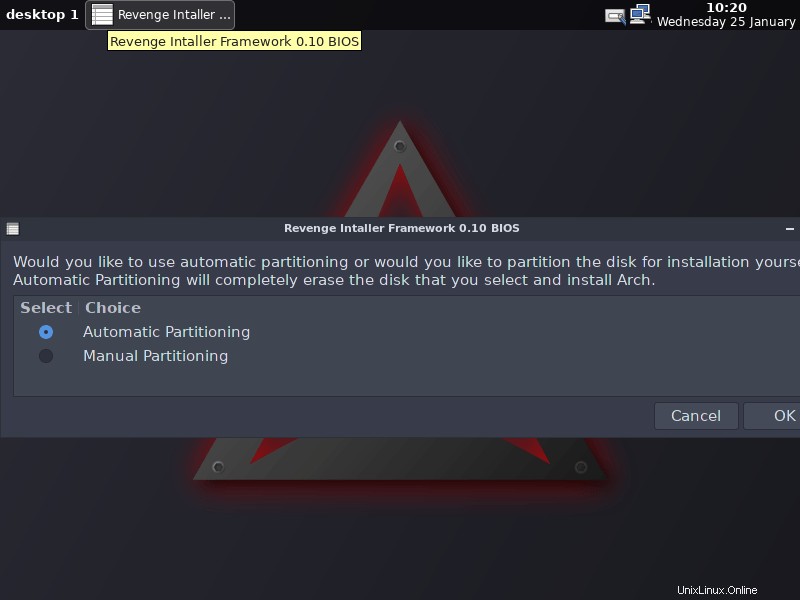
Selanjutnya, penginstal akan menampilkan daftar hard drive yang tersedia. Saya hanya punya satu disk, jadi itu menunjukkannya. Klik "OK" untuk melanjutkan.
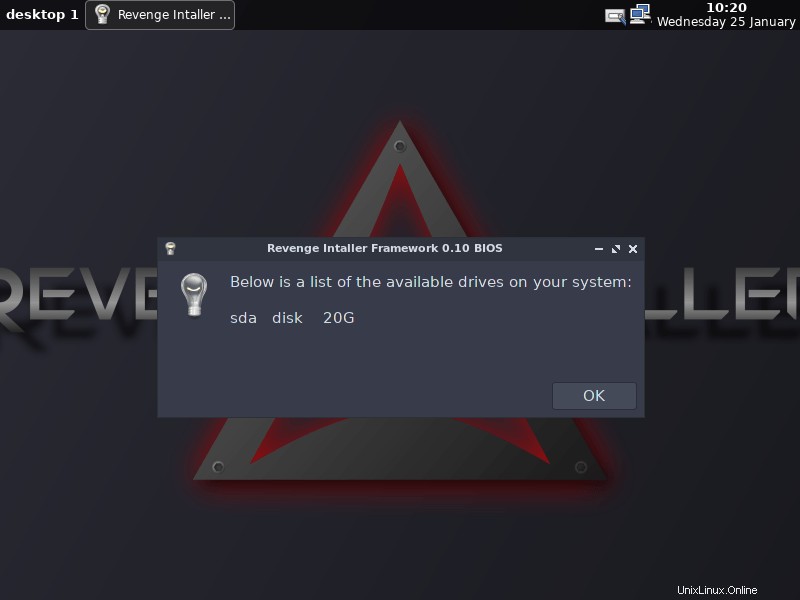
Pilih drive yang ingin Anda gunakan untuk instalasi Arch Linux dan klik OK.
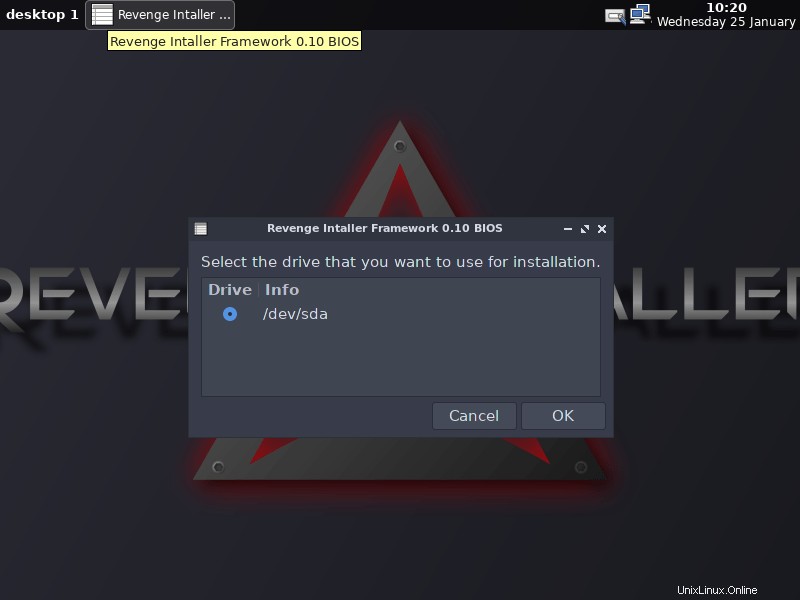
Klik "Ya" untuk memformat disk yang dipilih. Pastikan Anda telah memilih drive yang benar dan klik OK.
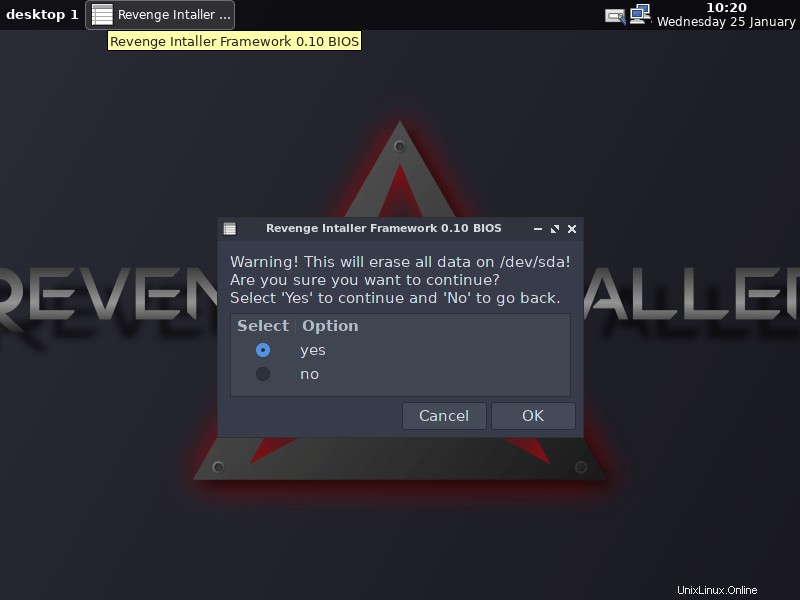
Pilih lokal/bahasa Anda:
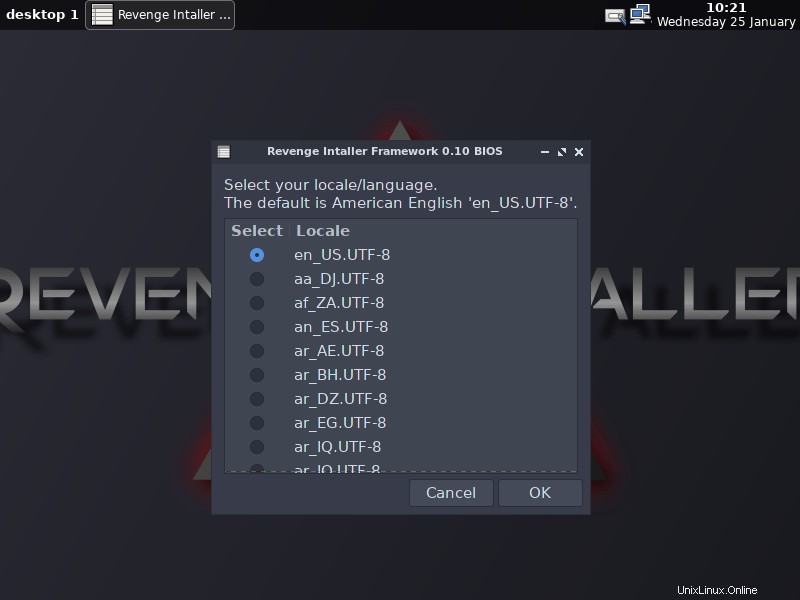
Pilih tata letak Keyboard Anda:
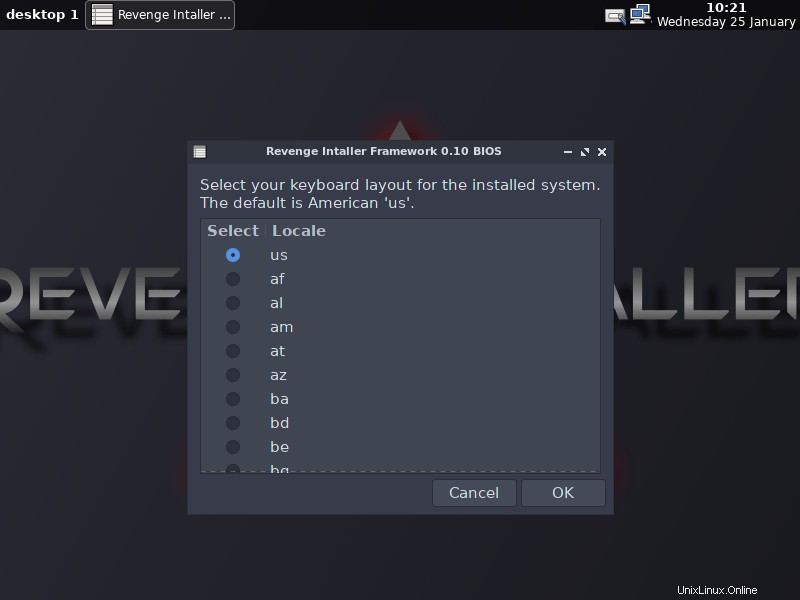
Pilih negara/zona Anda:
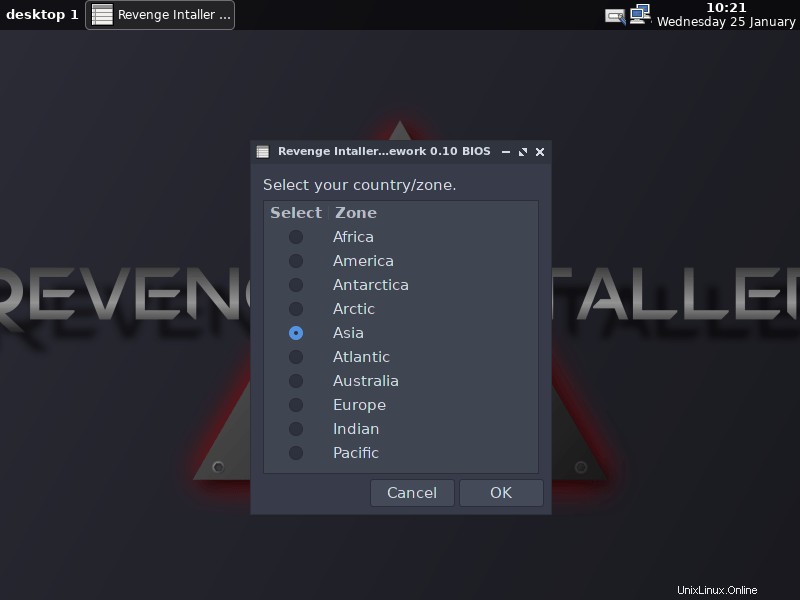
Pilih sub-zona:
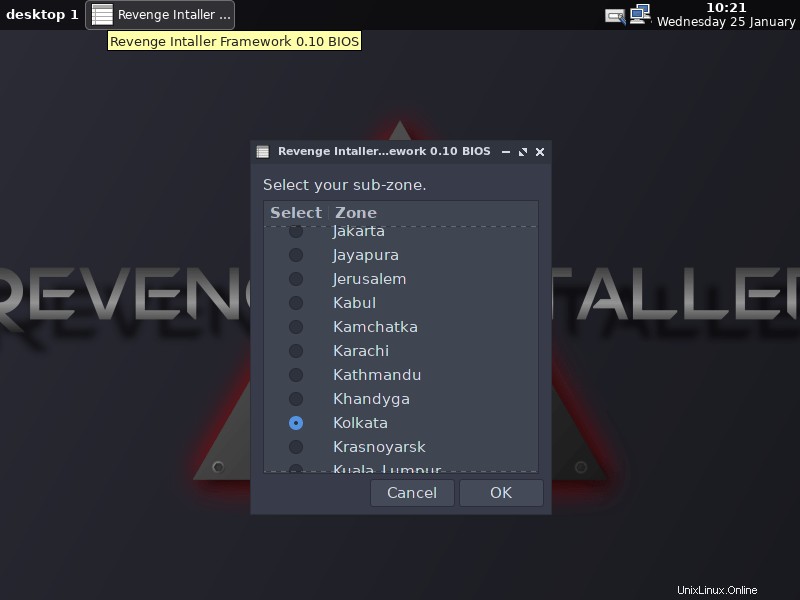
Pilih UTC atau waktu lokal. Jika Anda tidak menggunakan dualboot, UTC tidak masalah.
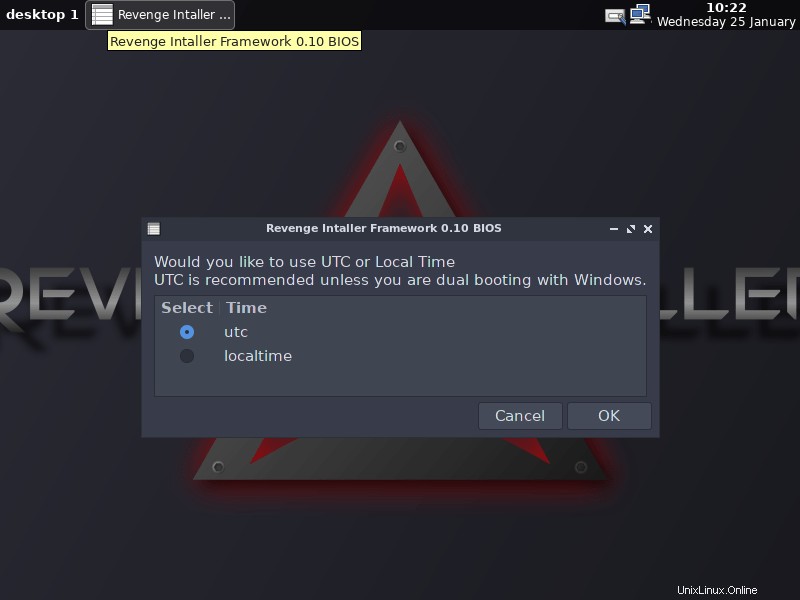
Masukkan nama host Anda:
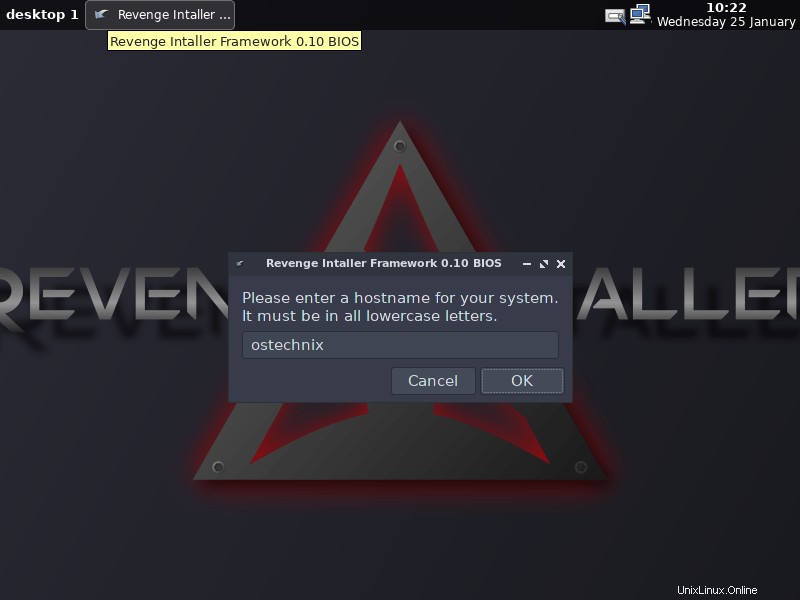
Masukkan nama pengguna Anda:
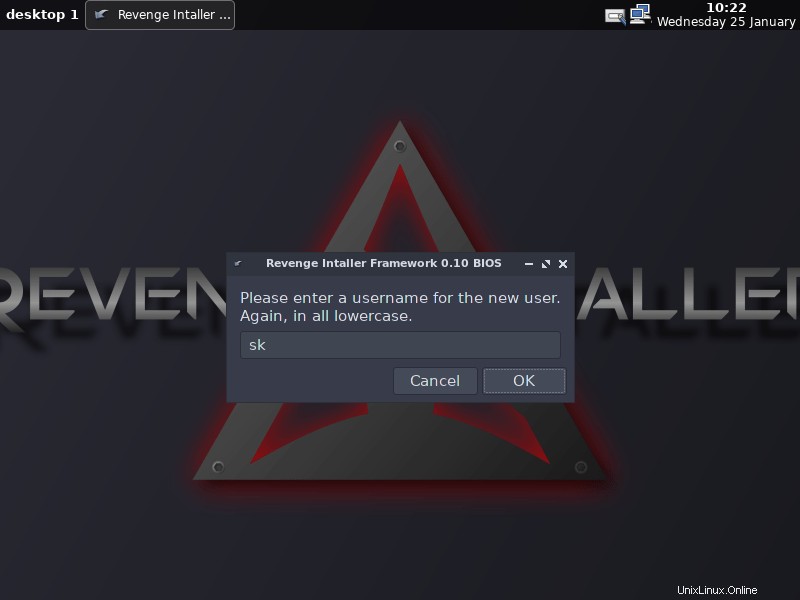
Masukkan kata sandi untuk pengguna root:
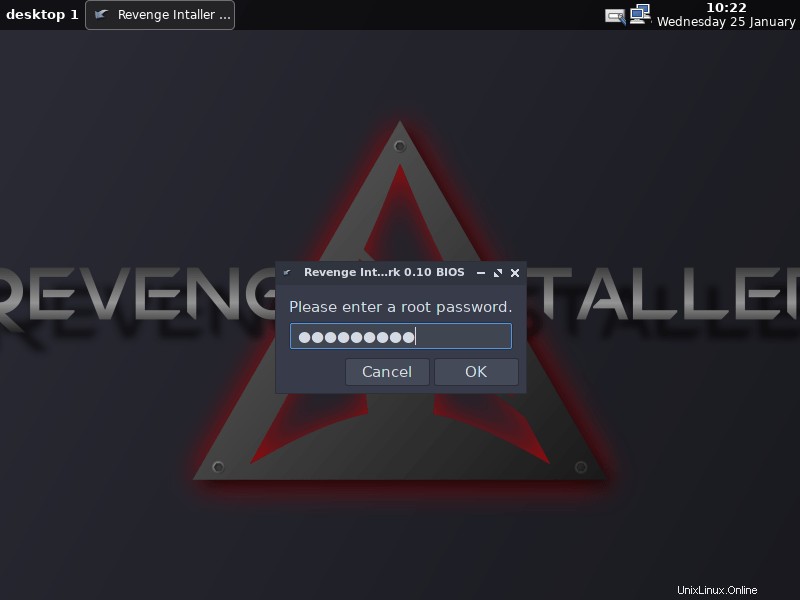
Masukkan kembali kata sandi:
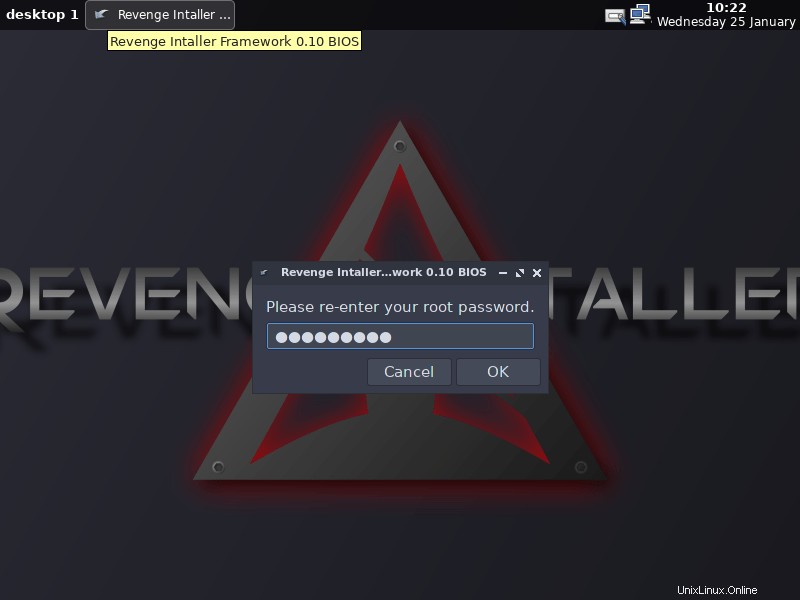
Masukkan kata sandi untuk pengguna biasa:
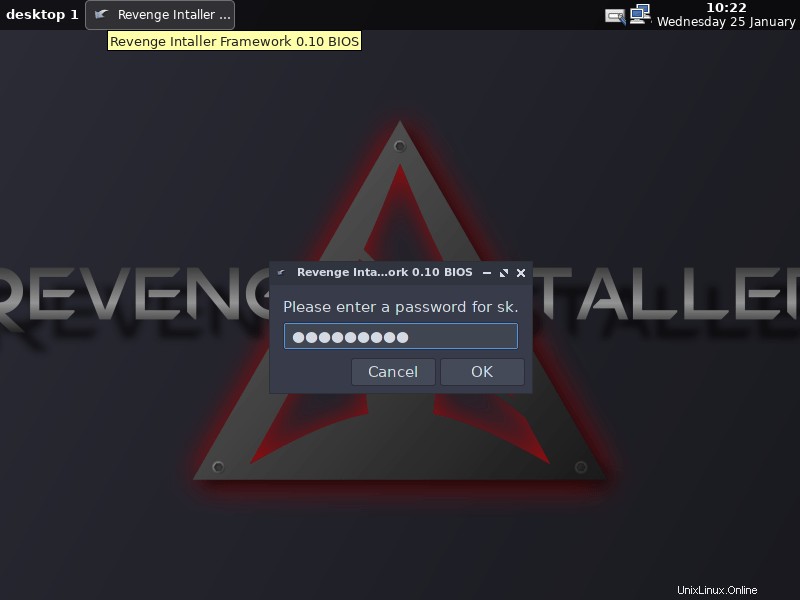
Masukkan kembali kata sandi pengguna:
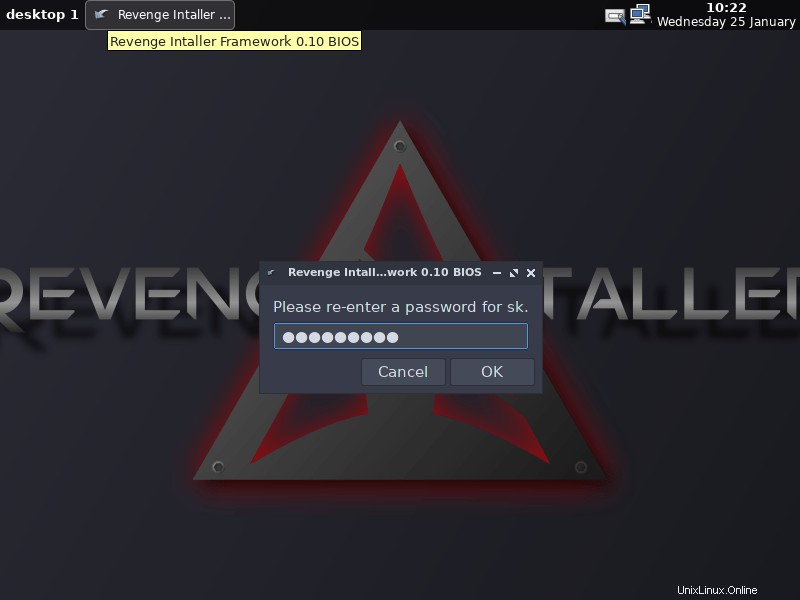
Pilih Kernel yang ingin Anda instal.

Karena, saya menguji penginstal Revenge di Oracle VirtualBox saya, Ia bertanya apakah saya ingin menginstal utilitas VirtualBox. Jika Anda menginstal langsung di sistem Anda, Anda tidak akan melihat pesan ini.
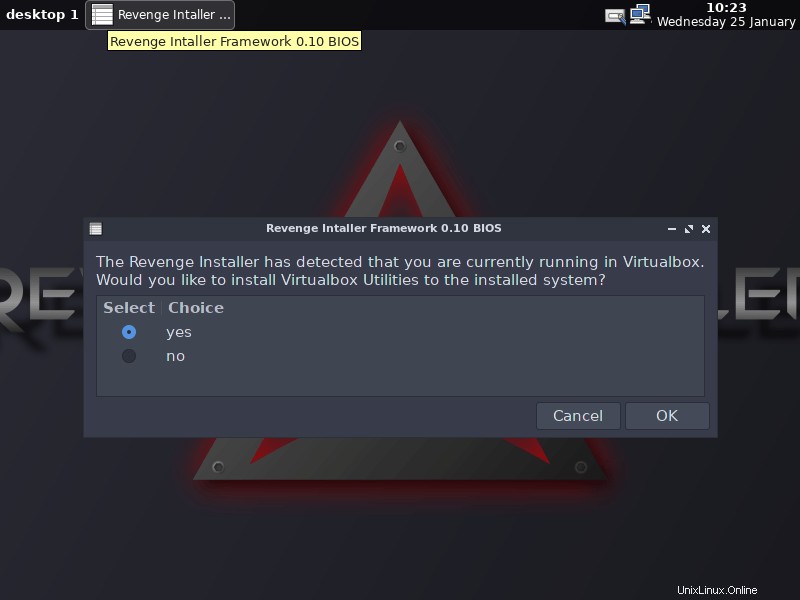
Selanjutnya, Anda akan diminta untuk menginstal Yaourt juga. Pilih Ya jika Anda ingin menggunakan AUR, atau Tidak jika tidak.
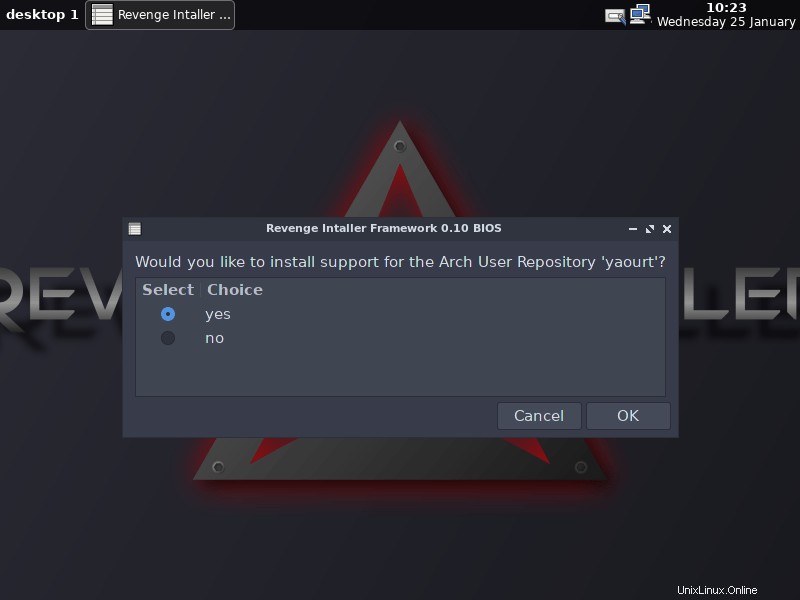
Pilih Ya jika Anda ingin memasang dukungan, atau Tidak jika tidak.
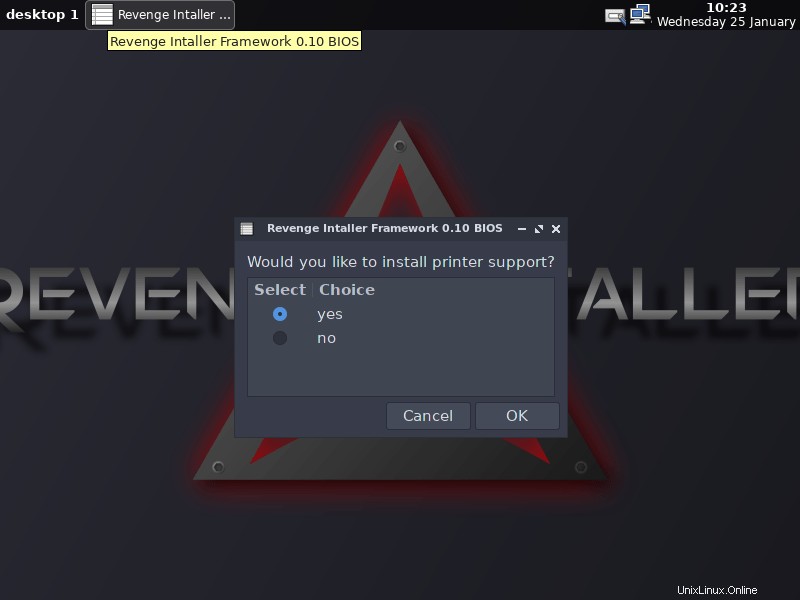
Selanjutnya, Anda akan ditanya desktop apa yang ingin Anda instal. Saya memilih Kayu Manis.
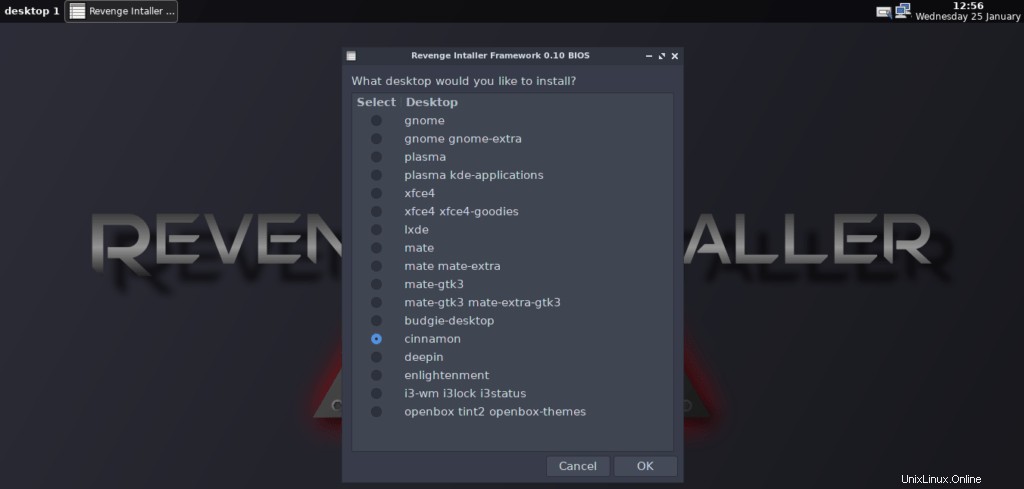
Sekarang, Anda akan memiliki kesempatan untuk memilih lebih banyak aplikasi untuk diinstal. Pilih kategori mana saja yang terdaftar.
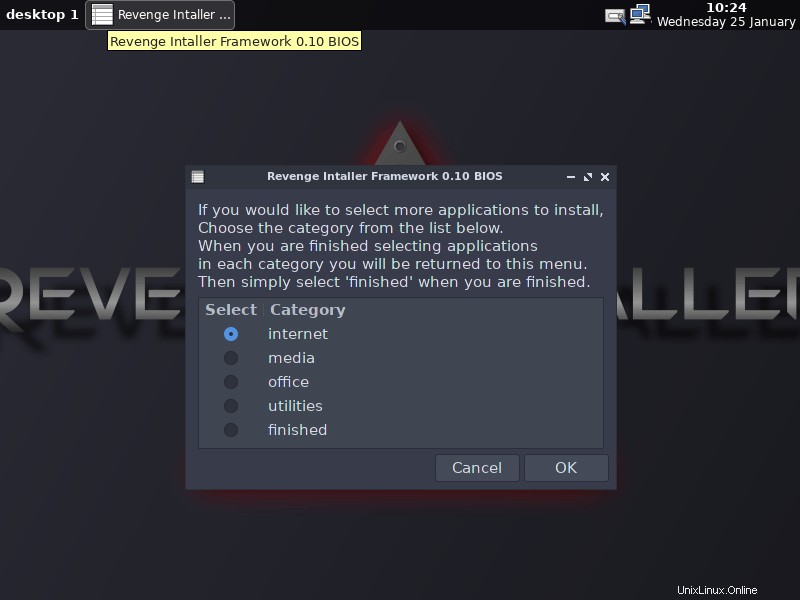
Pilih aplikasi yang ingin Anda instal.
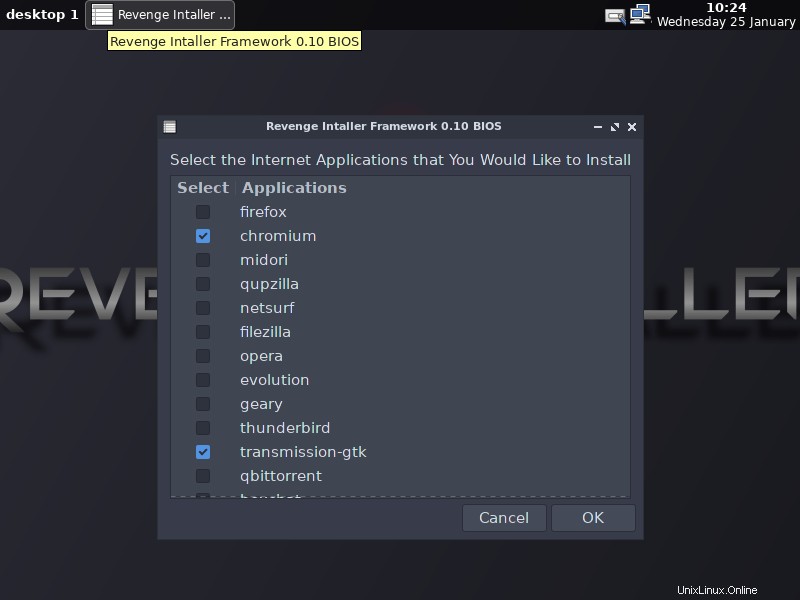
Demikian pula, Buka setiap kategori dan pilih aplikasi yang ingin Anda miliki di Arch Linux Anda. Setelah memilih semua aplikasi, Klik Selesai di wizard kategori.
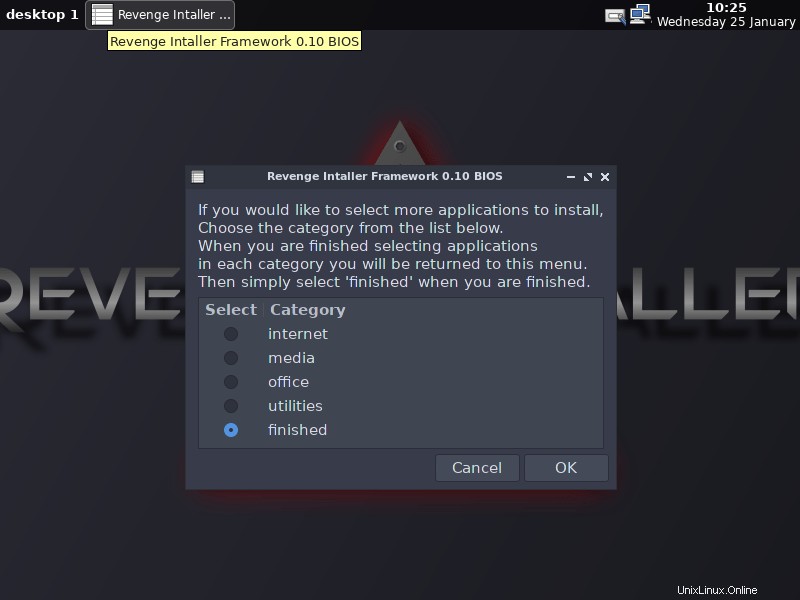
Pilih Ya untuk menginstal bootloader.
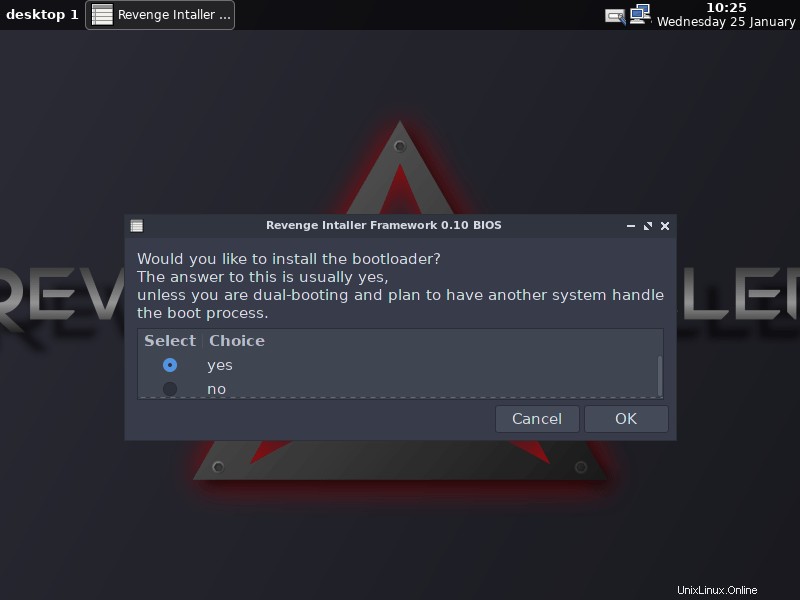
Pilih drive tempat Anda ingin menginstal bootloader. Jika Anda memiliki beberapa drive di sistem Anda, daftar drive akan ditampilkan. Pilih dengan hati-hati di drive mana Anda ingin menginstal bootloader. Saya hanya memiliki satu drive di sistem saya, jadi pilih yang terdaftar.
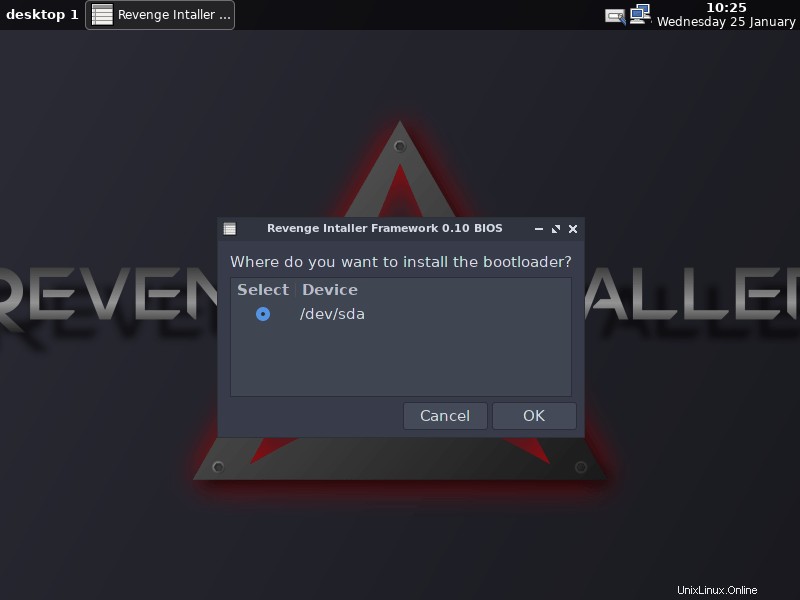
Terakhir, klik Ya untuk mulai menginstal Arch LInux.
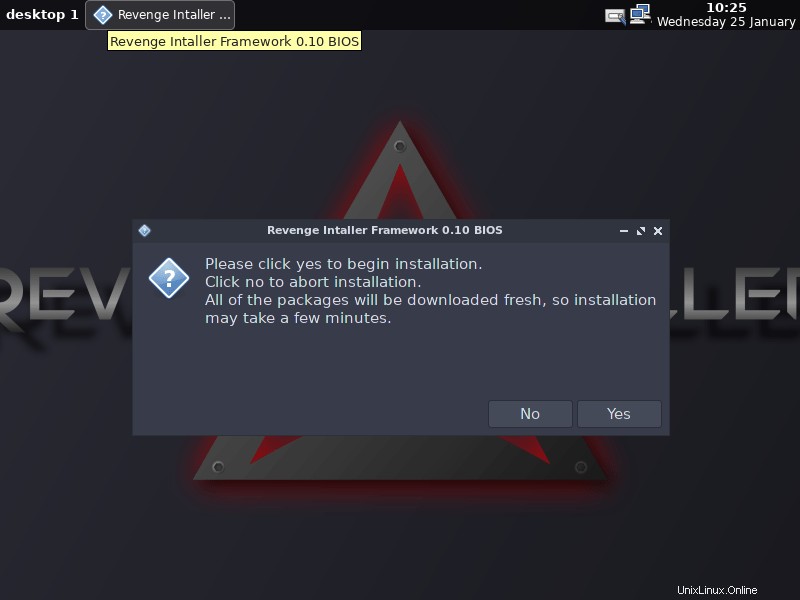
Instalasi akan memakan waktu cukup lama untuk diselesaikan. Duduk dan ambil secangkir kopi.
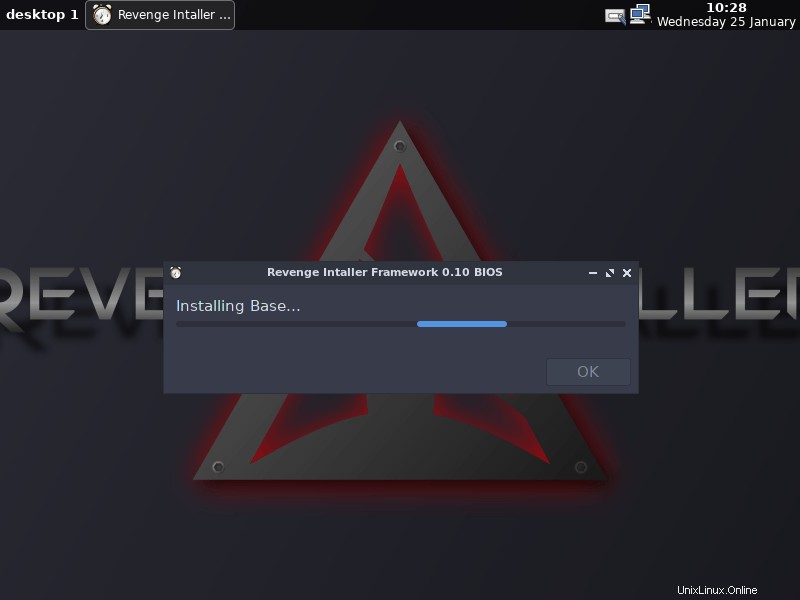
Selamat! Instalasi Arch Linux selesai! Klik Oke.
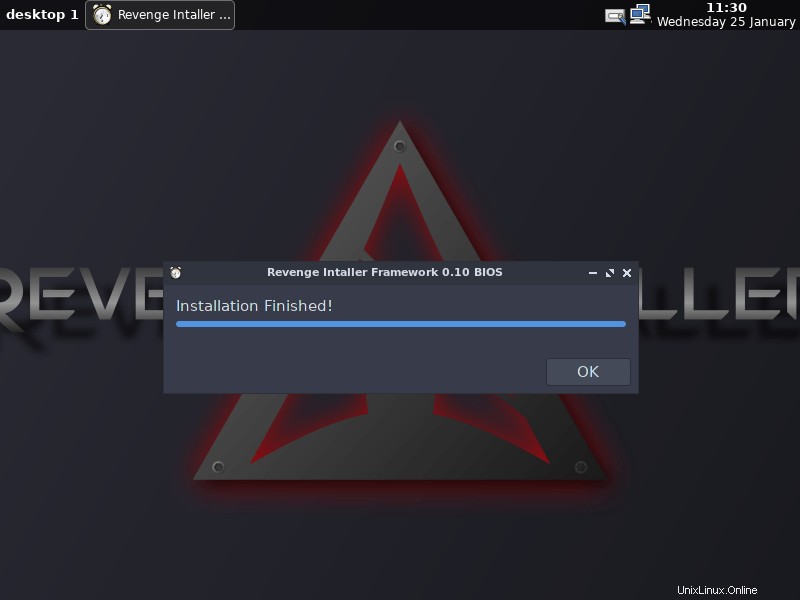
Dan, hapus media instalasi dari dan klik Restart untuk masuk ke sistem Arch Linux yang baru diinstal.
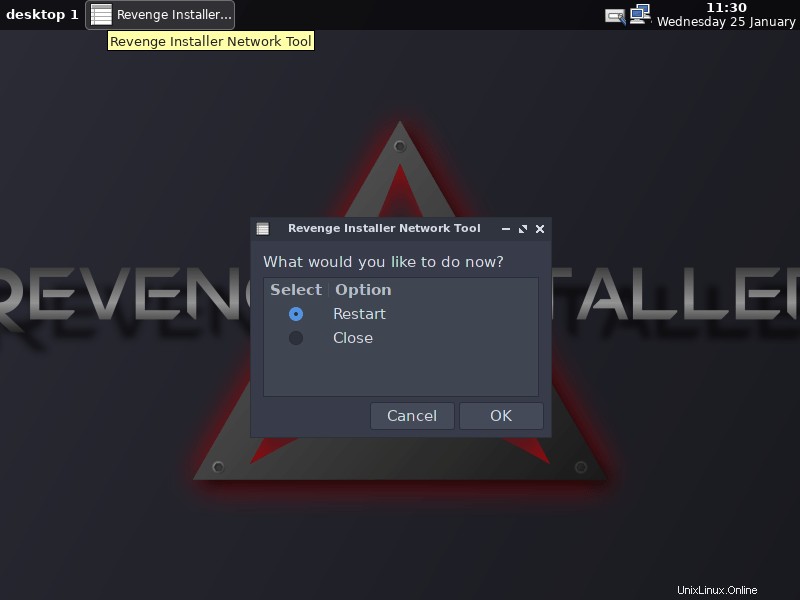
Ini desktop Arch Linux saya dengan Cinnamon.
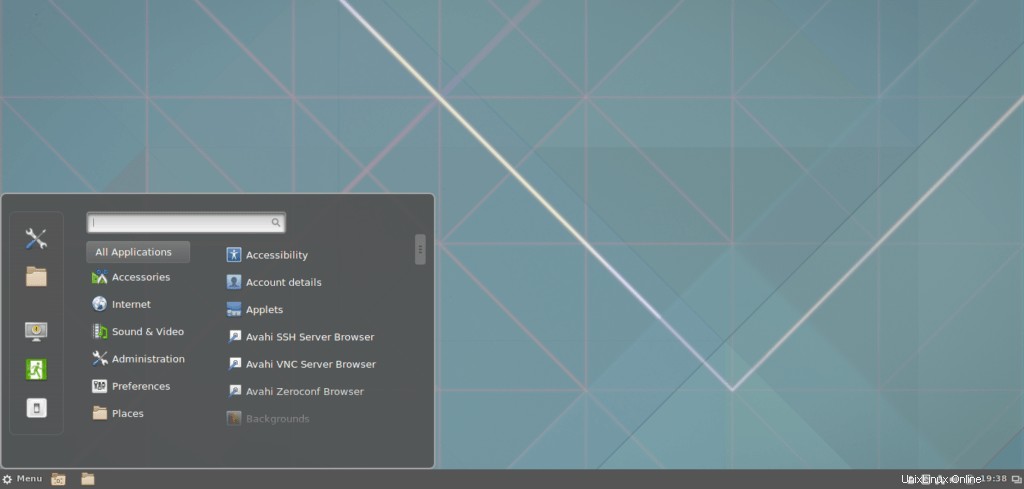
Dan, inilah browser Chromium yang sedang beraksi.
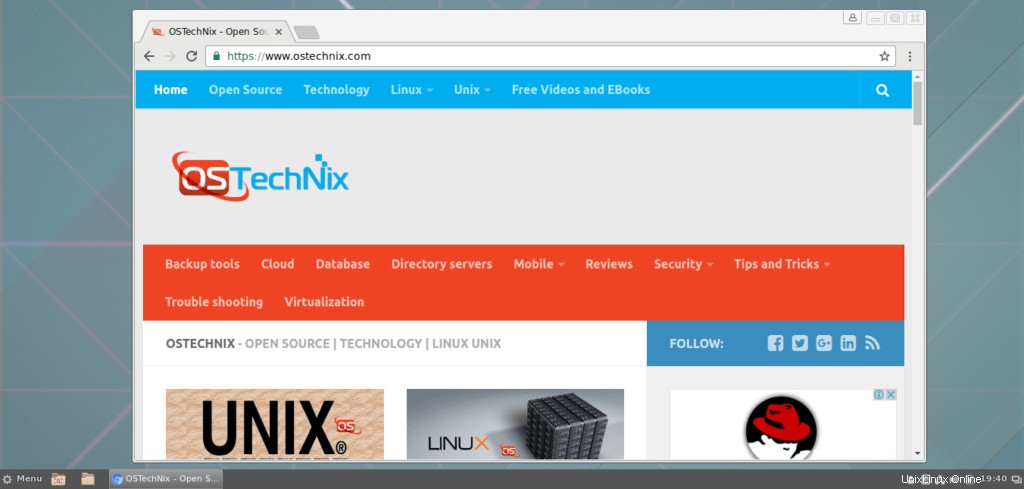
Itu dia. Arch Linux siap digunakan.
Apakah Anda berpikir untuk mendapatkan Arch Linux? Besar! Pemasang balas dendam adalah awal yang baik. Ini jauh lebih mudah daripada metode instalasi Arch Linux tradisional.